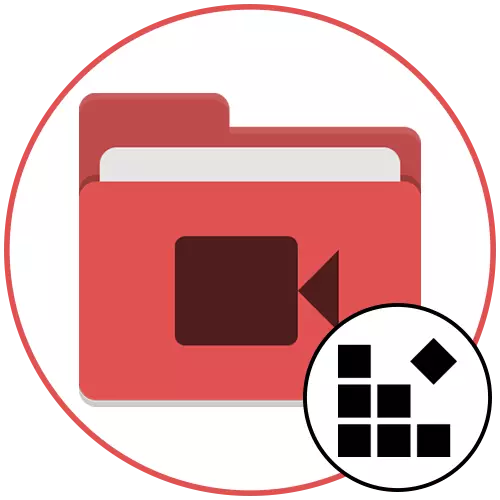
طريقو 1: ونڊوز 10 ۾ وڊيو ايڊيٽر
ونڊوز 10 ۾ هڪ بلٽ ان اوزار آهي جيڪو توهان کي وڊيو جي بنيادي ايڊيٽنگ ڪرڻ جي اجازت ڏئي ٿو، ان جي بنيادي تبديلي يا صرف هڪ ڪارو اسڪرين شامل ڪرڻ جي برابر. جيڪڏهن توهان هڪ آسان انسٽاليشن ٺاهڻ جو ارادو ڪيو ۽ اضافي سافٽ ويئر ڊائون لوڊ ڪرڻ نٿا چاهيو، هيٺين هدايتن تي ڌيان ڏيو.
- کوليو "شروعات" ۽ ڳولا واري ايڊيٽر ايپليڪيشن کي ڳولڻ جي ڳولا ذريعي.
- ان کي شروع ڪرڻ کان پوء، "نئين وڊيو پروجيڪٽ" تي ڪلڪ ڪريو.
- توهان جو نالو توهان جي وڊيو کي ملندڙ فيلڊ کي چالو ڪري ڇڏيو، يا اهو قدم ڇڏي ڏيڻ دوران، اهو آخرڪار ڇڏڻ.
- پروجيڪٽ لائبريري بلاڪ ۾، شامل بٽڻ تي ڪلڪ ڪريو.
- "ايڪسپلورر" ۾، وڊيو ڳوليو جيڪو توهان ٽڪڙن ۾ ڪٽڻ چاهيو ٿا، ۽ ان کي کوليو.
- دستياب سيٽنگن سان گڏ نئين ونڊو تي "ورهايو" اوزار استعمال ڪريو.
- سلائيڊر کي پوزيشن تي منتقل ڪيو جتي پهرين ڌار ڌار هجڻ گهرجي، ۽ ختم ڪرڻ تي ڪلڪ ڪريو.
- ايڊيٽر ڏانهن واپس وڃو ۽ پڪ ڪيو ته ٻه مختلف فريم ٽائم لائن تي ظاهر ڪيا ويا آهن. ٻئي کي اجاگر ڪيو، ان کي به ورهايو؛ ائين ڪيو جيستائين اهو ٽڪڙن جي گهربل تعداد کي نه ڪري.
- جيڪڏهن توهان وڊيو ايڊيٽر ۾ معياري منتقلي جي بدران ڪنهن به حصي جي پوزيشن کي ٿورو تبديل ڪرڻ چاهيو ٿا، تحريڪ جو اوزار هن لاء استعمال ڪيو ويندو آهي.
- ان ۾، فريم جو قسم آفسيٽ چونڊيو ۽ تبديلين جي تصديق ڪريو.
- فائيل ۾ شامل ڪريو ٻين ٽڪرن جي وچ ۾ يا صحيح ڪنڊ تي لاڳاپيل بٽڻ تي ڪلڪ ڪندي وڊيو تخليق کي مڪمل ڪريو.
- رولر لاء قابل قبول معيار چونڊيو ۽ ايڪسپورٽ تي ڪلڪ ڪريو.
- "ايڪسپلورر" ونڊو کوليندو آهي، جنهن ۾ فائل فارميٽ کي بيان ڪيو ۽ ان لاء نالو مقرر ڪريو. رينڊرنگ کان پوء، ڊاريڪٽري ڏانهن وڃو ۽ رولر کي کيڏڻ لاء ته اهو صحيح طور تي ٽڪرن ۾ ورهايو ويو آهي.
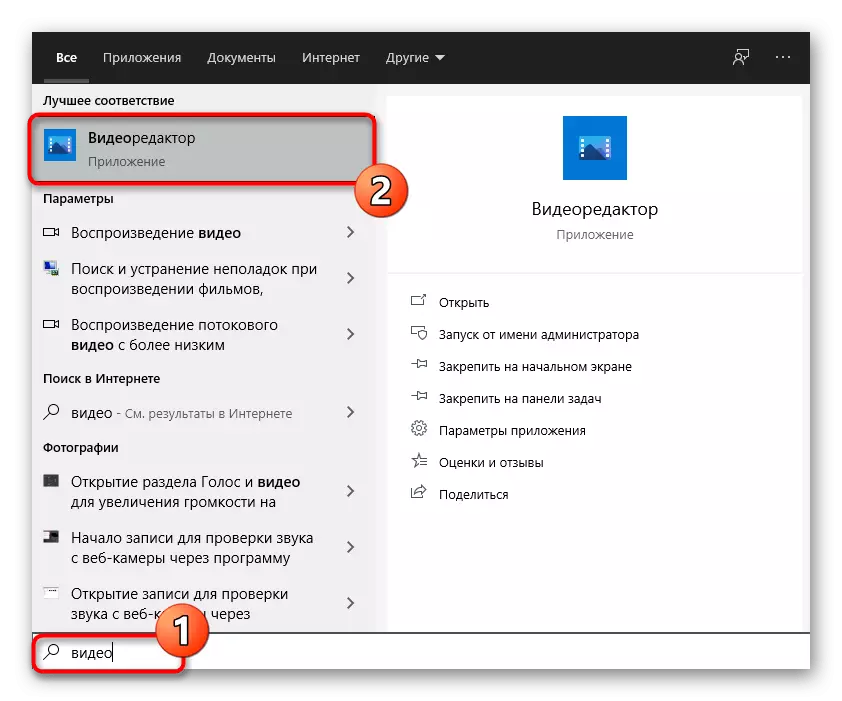
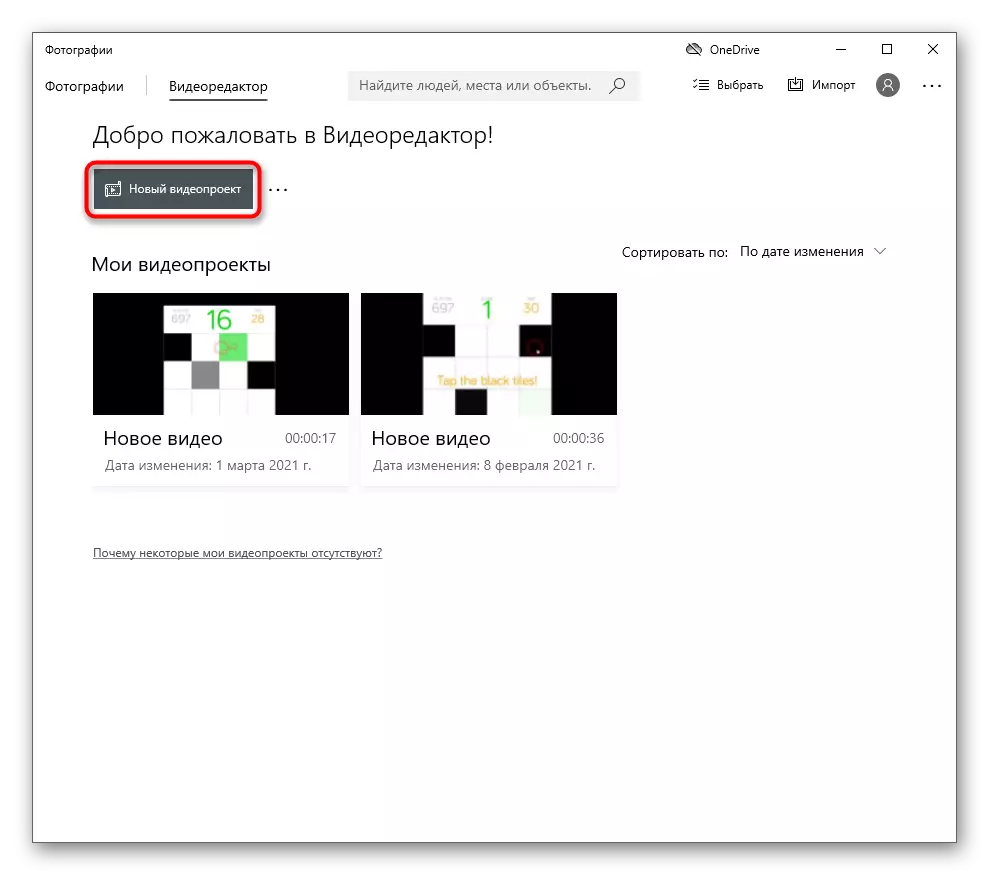

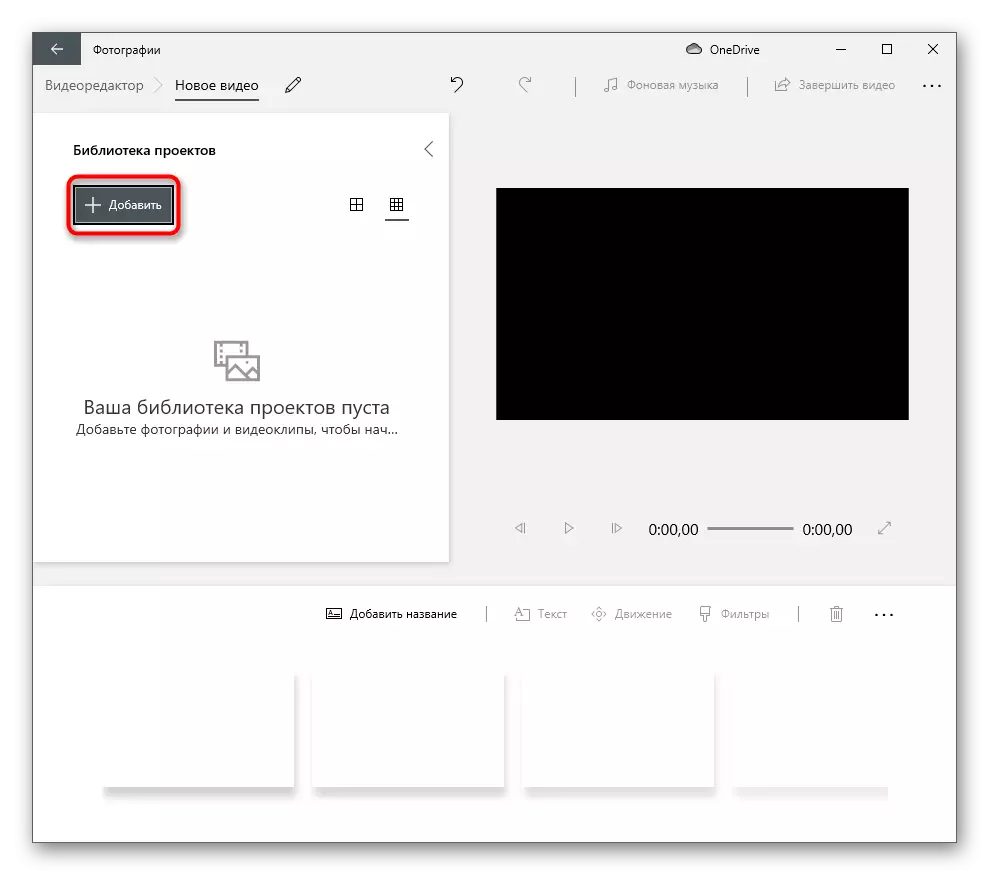

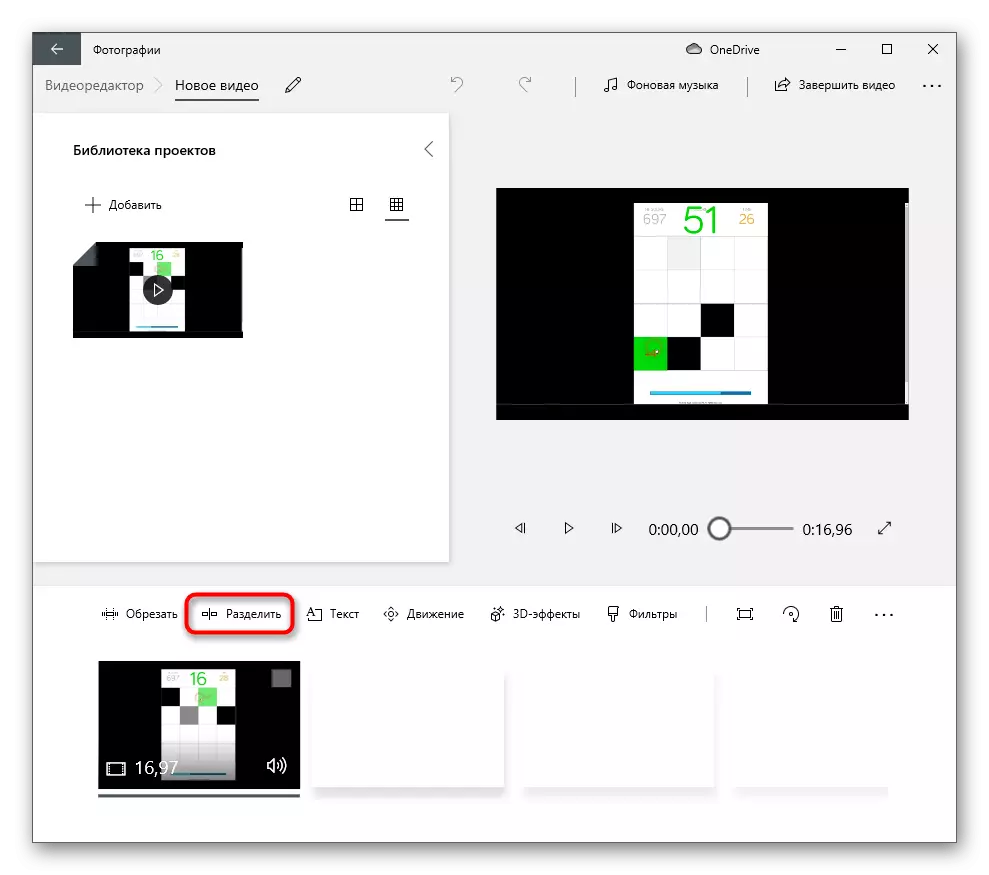
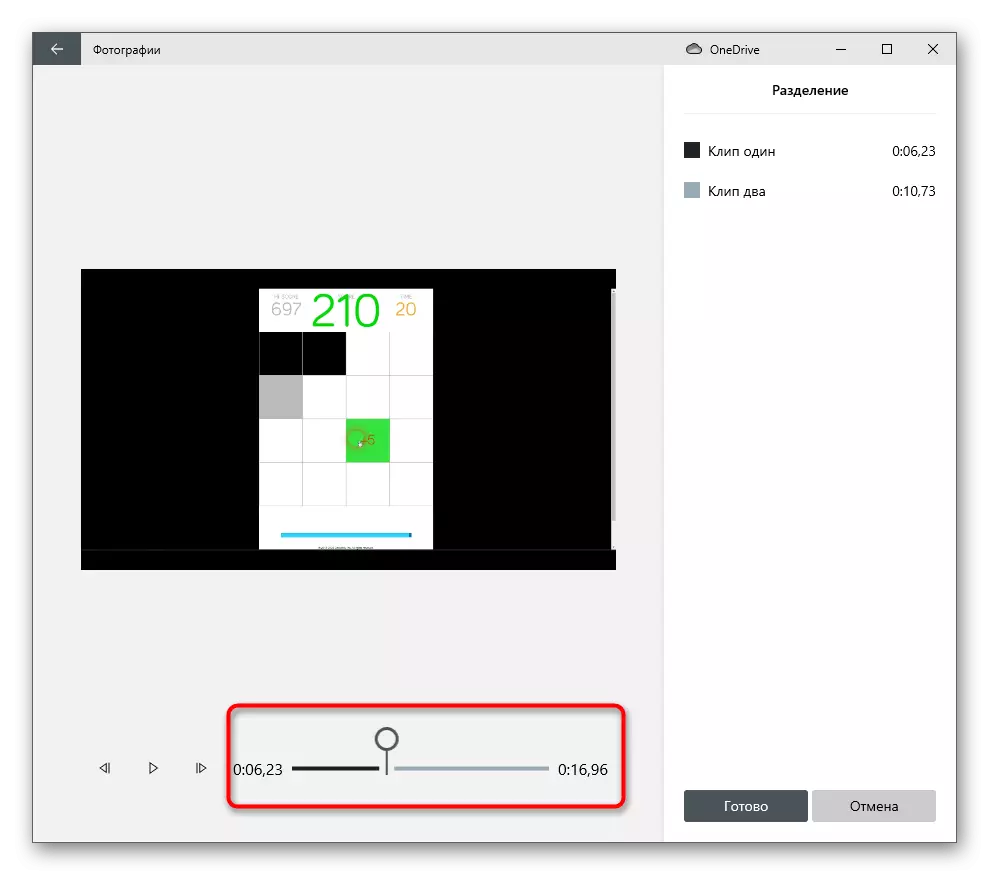



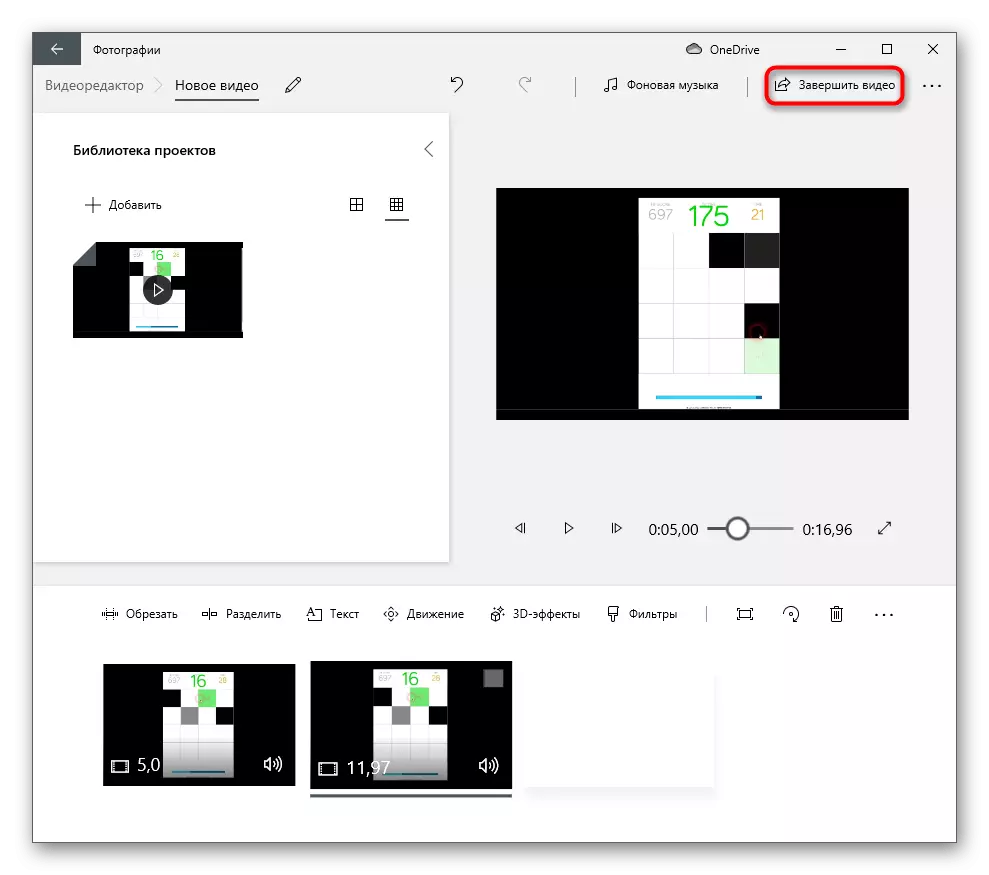

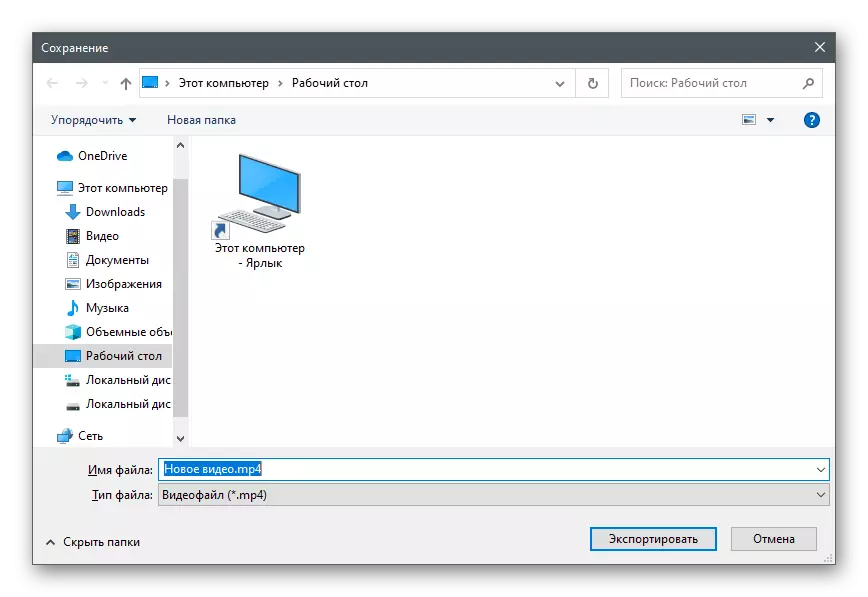
هڪ نظريوڙي سڀ جيائي جو هڪ حصو چونڊيو آهي ته انهن انهن کي ٺاهڻ جو ڪو عمل آهي، پر ان کي منصوبي جي انسٽاليشن ۾ برقرار رکون.
طريقو 2: حيران ڪندڙ فلمرا
Wondershahahare فلروا هڪ مشروط طور تي مفت وڊيو ايڊيٽر آهي، جيڪو ترقي يافته عملن جي پيشه ور پروسيسنگ لاء ڪافي آهي. يقينا، ان وسندڙن ۾ اشتهار جو سيٽ منظر جو نقطو ڪرڻ، اهو پڻ، ته توهان پڻ مهيا ڪري سگهو ٿا. اهو توهان کي ٽرانزيڪشن، متن ۽ ٻين معلومات سان هڪ اعلي معيار جو منصوبو حاصل ڪرڻ جي اجازت ڏيندو.
- ڊائون لوڊ ڪريو حيران ڪندڙ فلررا ۽ بنيادي افعال تائين مفت رسائي حاصل ڪرڻ لاء اڪائونٽ ٺاهيو. پروگرام شروع ڪرڻ کان پوء، فائلن تي چونڊيل علائقي تي ڪلڪ ڪريو.
- ايڪسپلورر کليل ٿيندو، جتي توهان کي ايڊٽ ڪرڻ لاء وڊيو ڳولڻ جي ضرورت آهي.
- جڏهن ته اهو صرف يوزر لائبريري ۾ آهي، ته رولر کي کاٻي ماؤس واري بٽڻ سان رولر کي دٻايو ۽ خالي ٽيلينل رستي ڏانهن ڇڪيو.
- ان کي جڳهه تي ترتيب ڏيڻ سان سلائيڊر استعمال ڪريو جتي هڪ ٽڪرا ٻئي کان جدا ٿي ويو آهي. هتي قينچرن سان هڪ بٽڻ آهي، جنهن تي دٻائڻ وارا حصا جدا ٿي ويا آهن.
- هاڻي هر ٽڪرا نيري ليڪ سان نشان لڳل آهي، جيڪو انهن کي نيويگيٽ ڪرڻ ۾ مدد ڪندو ۽ صرف ضروري چونڊيندو.
- معياري حرڪت جي مدد سان، فوٽيج کي ورهايو ته جيئن انهن جي وچ ۾ ٿورو خالي جڳهه آهي. هاڻي توهان ٻين فريمز اتي داخل ڪري سگهو ٿا، ٽرانسشن يا متن شامل ڪريو.
- اهو سڀ ڪجهه حيران ڪندڙ فلرار همراهه ۾ ٺاهيل اوزار استعمال ڪيو ويندو آهي، جنهن جي بنيادي پينل تي واقع آهي.
- هڪ ڀيرو منصوبي سان ڪم مڪمل ڪيو ويندو آهي، "برآمد" تي ڪلڪ ڪريو.
- نئين ونڊو ۾، مناسب شڪل چونڊيو ۽ ان لاء اضافي پيراگراف مقرر ڪريو. رينڊنگ جي شروعات کي محفوظ ڪرڻ ۽ تصديق ڪرڻ جي جڳهه جي وضاحت ڪريو. رستي ۾، جيڪڏهن توهان ٻين ٽيب تي وڃو، توهان هڪ خاص قسم جي ڊوائيس جي هڪ مخصوص قسم جي ڊوائيس يا ڊائون لوڊ ڪرڻ لاء وڊيوز کي وڊيوز سان خالي ڳولي سگهو ٿا.
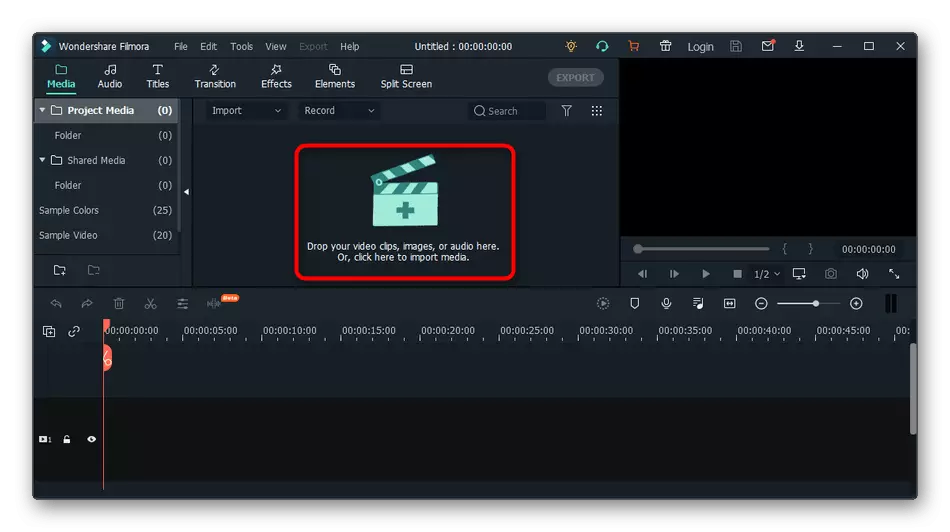

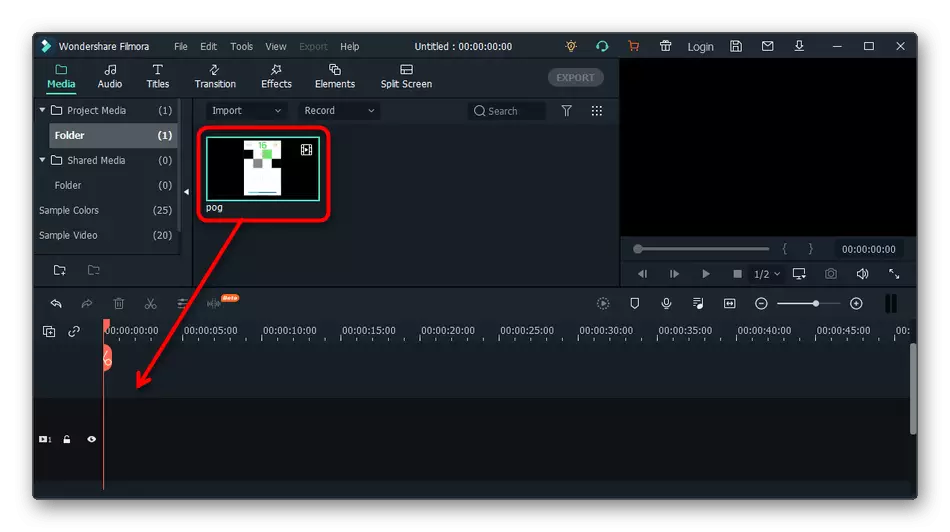

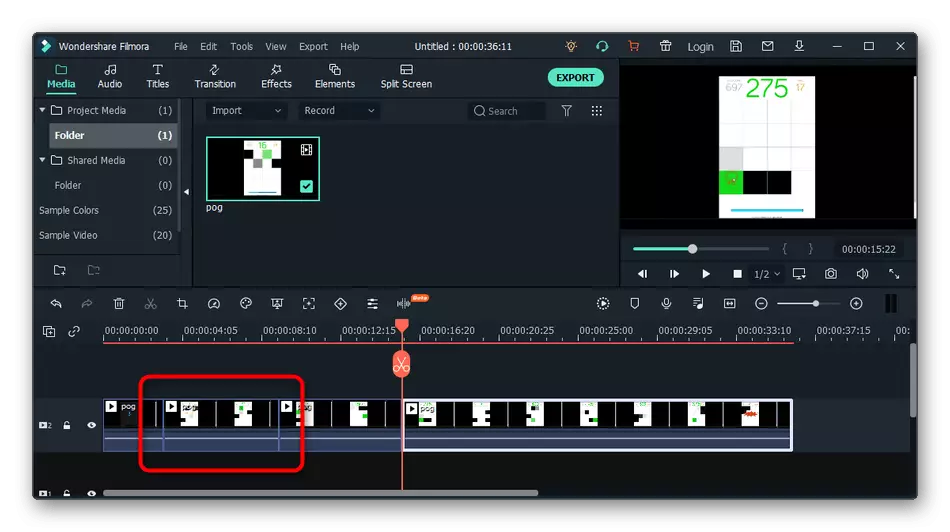

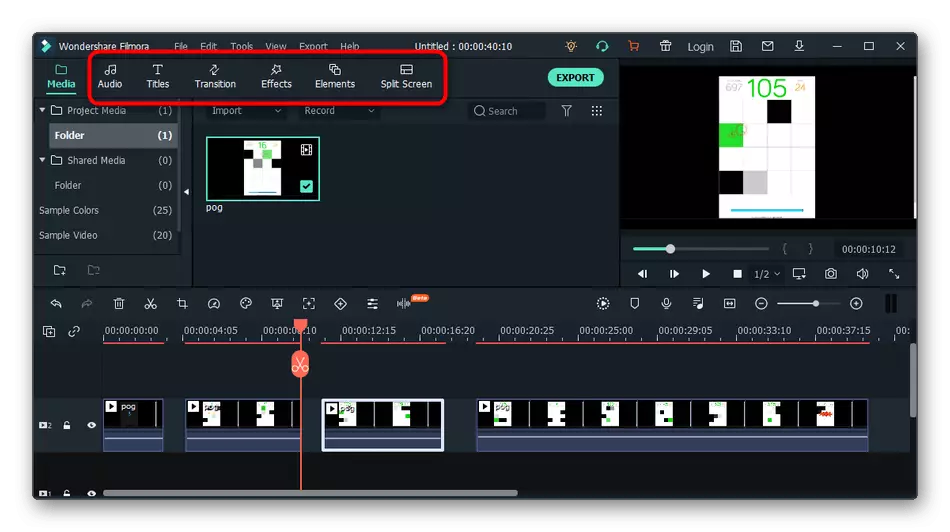
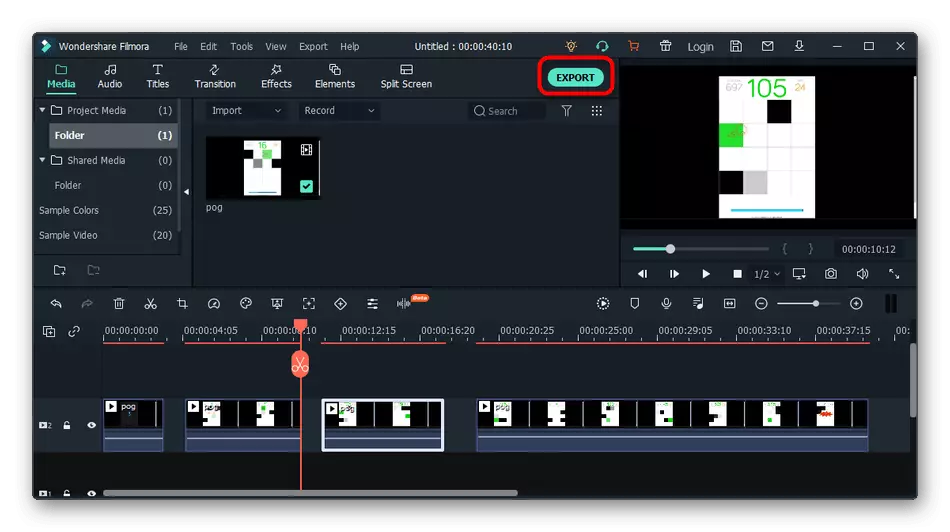

طريقو 3: ايڊوب پريميئر پرو
مڪمل ٿيڻ ۾، اچو ته پيش ڪيل پروگرامن جي تمام گهڻي ڏکيائين بابت ڳالهايو - ايڊوب پريميئر پرو. اهو پيشه ورانه استعمال لاء تمام گهڻو حصو ادا ڪيو ويو آهي ۽ ڊزائين ڪيو ويو آهي. بهرحال، اهو ڌيان ڏيڻ جي قابل آهي جيڪڏهن توهان انسٽاليشن کي سکڻ جو ارادو ڪيو ۽ / يا اڪثر ڪري وڊيو کي تدوين ڪرڻ جو ارادو ڪيو آهي، ان کي ٽڪرا ٽڪرا ڪرڻ سميت.
- شروعاتي ونڊو ۾، نئين منصوبي جو بٽڻ تي ڪلڪ ڪريو.
- ان لاء پيرا ميٽرز کي سيٽ ڪريو ۽ جيڪڏهن توهان وچولي ڪارڪردگي کي بچائڻ چاهيو ٿا.
- ويڊيو شامل ڪرڻ لاء وڊيو سان علائقي تي ڪلڪ ڪريو.
- "ڳوليو" کي ڳوليو، مناسب فائل ڳوليو، ان کي اجاگر ڪريو ۽ "کليل" تي ڪلڪ ڪريو.
- ٽائم لائن کي ويڊيو ڇڪيو، ڇاڪاڻ ته اهو هاڻي ايڊيٽنگ لاء تيار ناهي.
- پڪ سان پڪ ڪرڻ جي پڪ ڪريو صفر سيڪنڊ سان شروع ٿئي ٿو، شروعات ۾ ٽريڪ رکڻ.
- اهو ممڪن آهي ته ان کي روايتي حرڪت جي مدد سان، وڊيو کي کاٻي پاسي منتقل ڪرڻ.
- جيڪڏهن ڪنڊن تي ٽڪرا آهن جيڪي سڀني کي گهربل نه آهن، اهي ٽريڪ کي هڪ نن difeloly ا مرتبو حرڪت ڪري سگهجن ٿا.
- اڳيون، ٽرم ٽول، مستقبل جي ٽڪڙن جي سنگم تي سلائيڊر کي استعمال ڪريو.
- ساڳئي گهربل گهربل تعداد، مطلوب نتيجو حاصل ڪرڻ.
- منتخب ڪريو "حرڪت" اوزار ۽ هر نتيجو واري فريم کي سلائي ۽ انهن کي هڪ ٻئي سان مداخلت نه ڪندا آهن. هڪ ئي وقت، آڊيو سان ٽريڪ بابت نه وساريو، جيڪو هر ٽڪڙي تي الڳ الڳ ڪيو ويو آهي.
- ٻين ايڊيٽنگ ڪارناما انجام ڏيو جن جي لاء مختلف فريم ٺاهيو، جنهن کانپوء توهان "فائل" مينيو کوليو ۽ ايڪسپورٽ کي کوليو.
- جيڪڏهن توهان شروعات کان شروع ٿيندڙ وڊيو نٿا چاهيو، پڪ ڪريو ته ان پٽ ۽ آئوٽ پوائنٽن تي چيڪ باڪس کي منتقل ڪيو وڃي.
- پوء محفوظ ٿيل پيرا ميٽر استعمال ڪريو، ان جي وڊيو خاصيتون ۽ ٻيون وڊيو خاصيتون چونڊيو.
- "برآمد" کي دٻائڻ سان مڪمل ترتيب ڏيڻ.


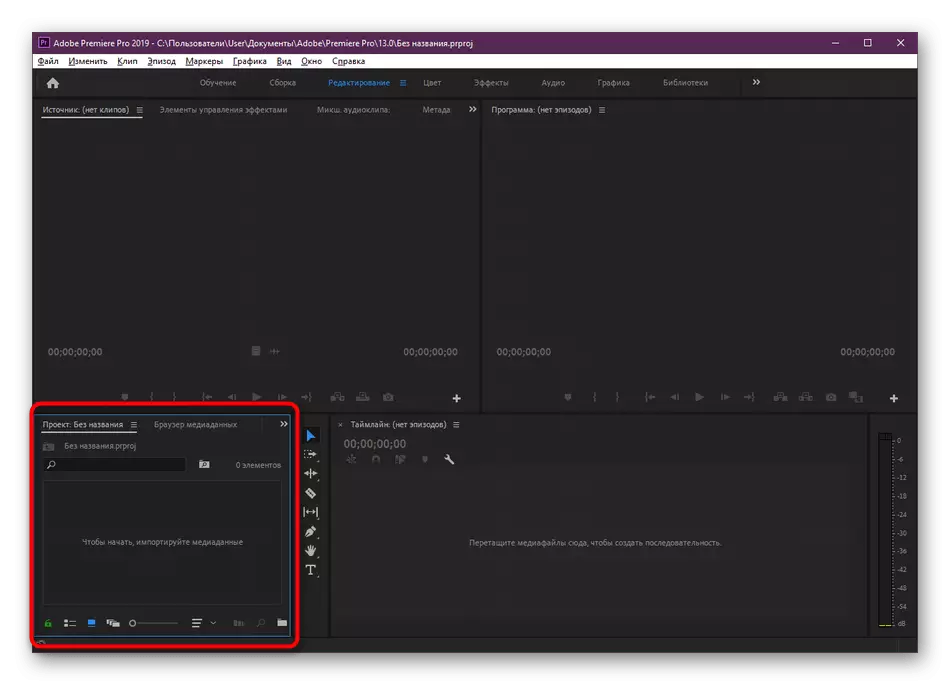

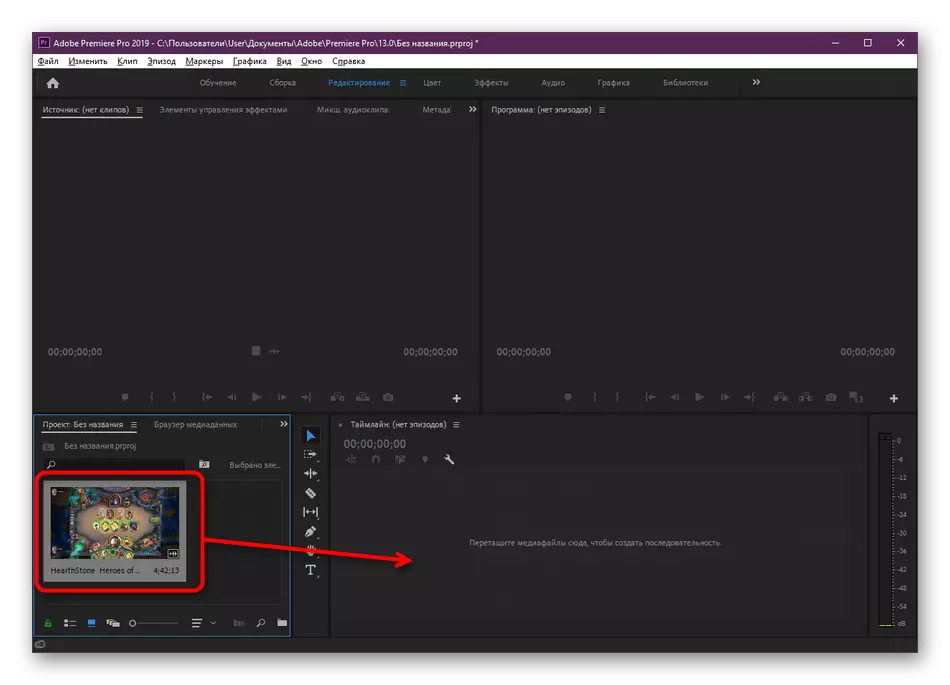
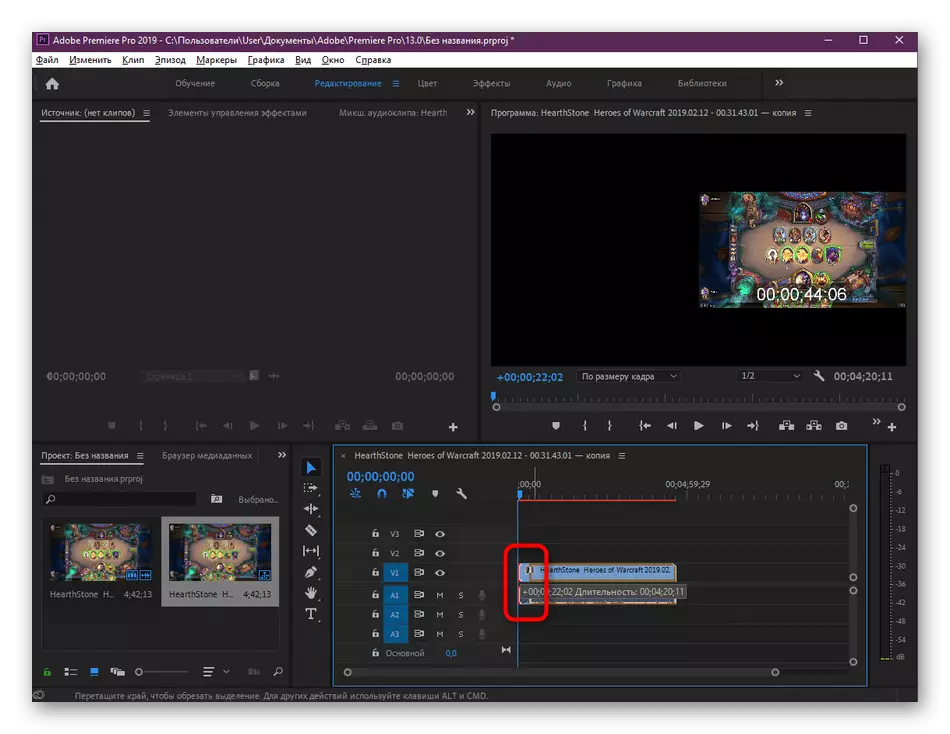
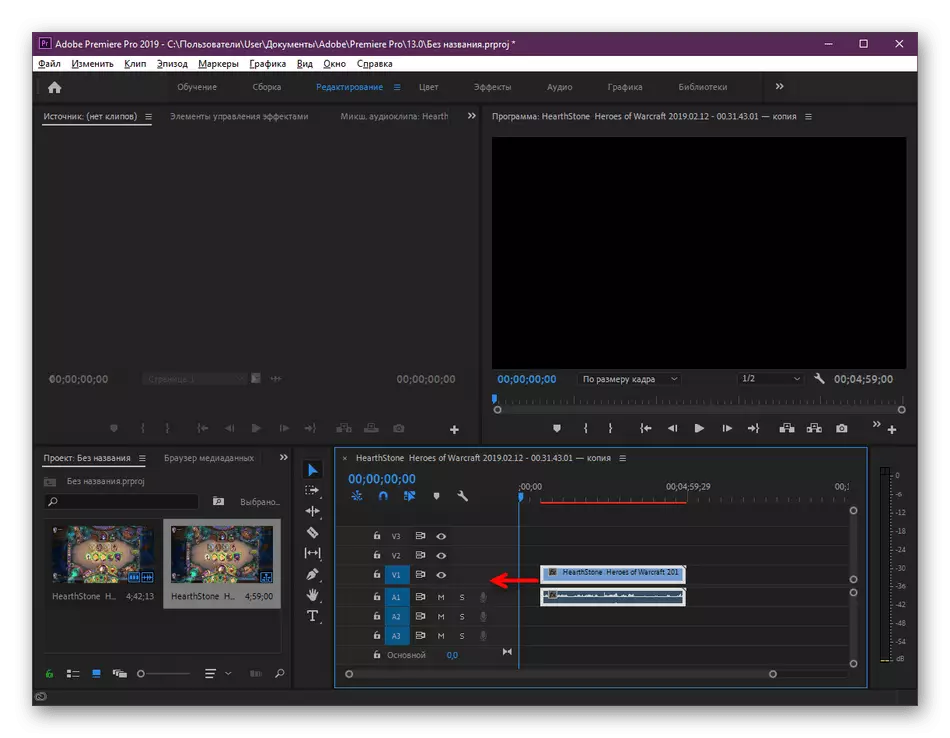
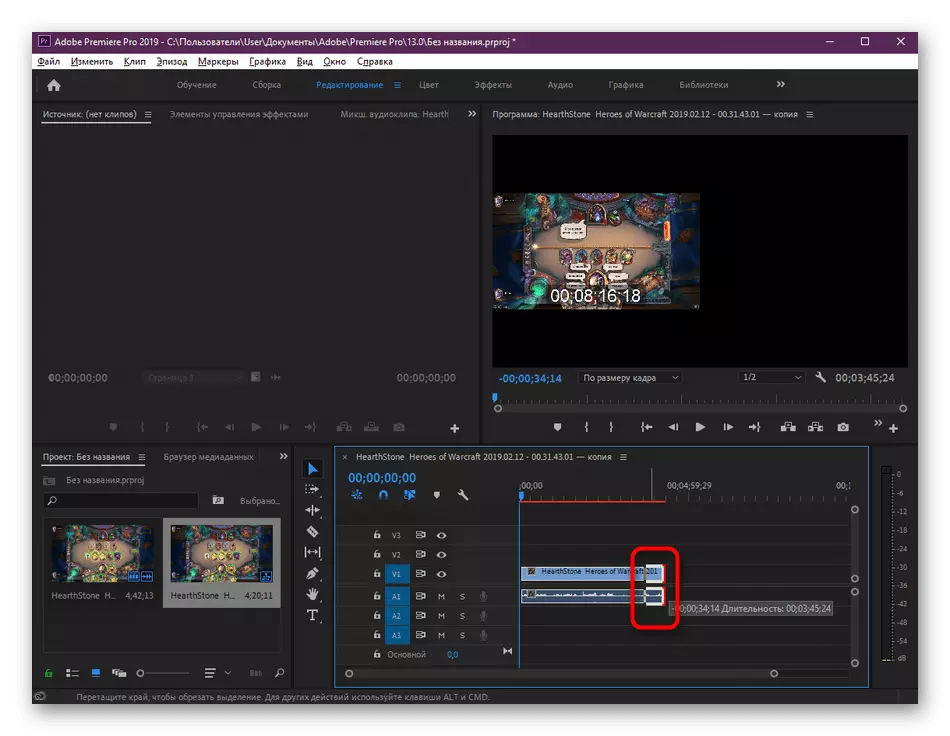

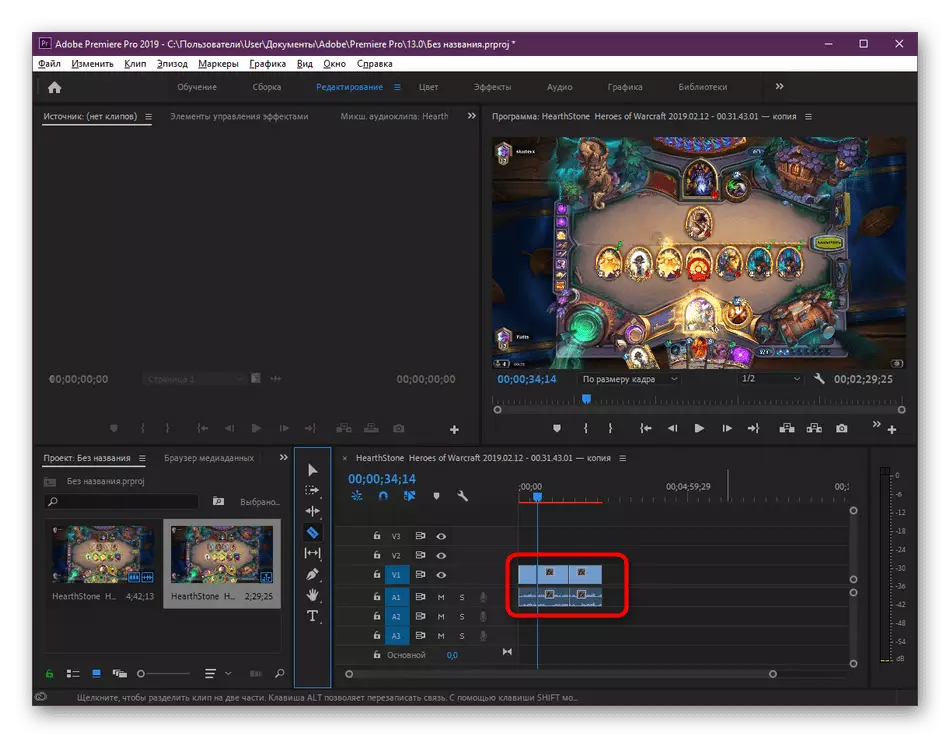
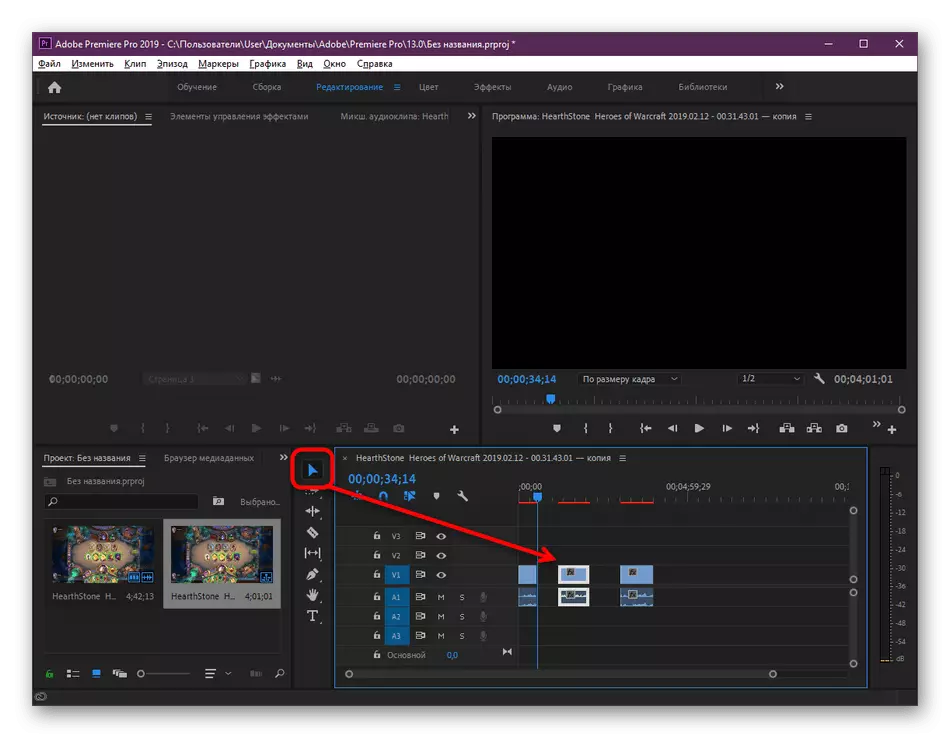
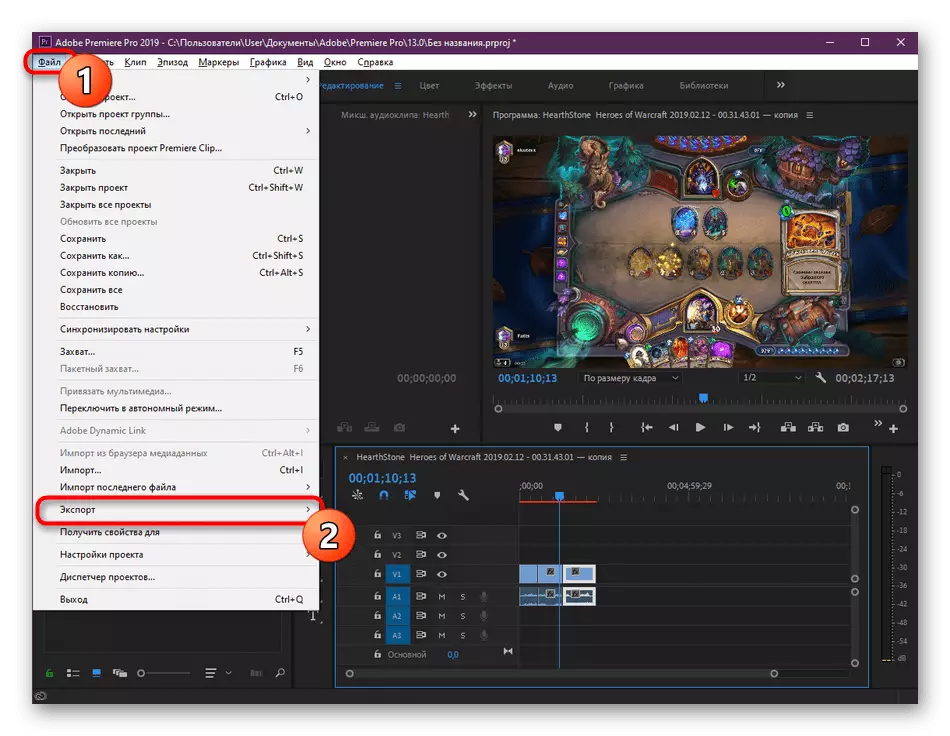
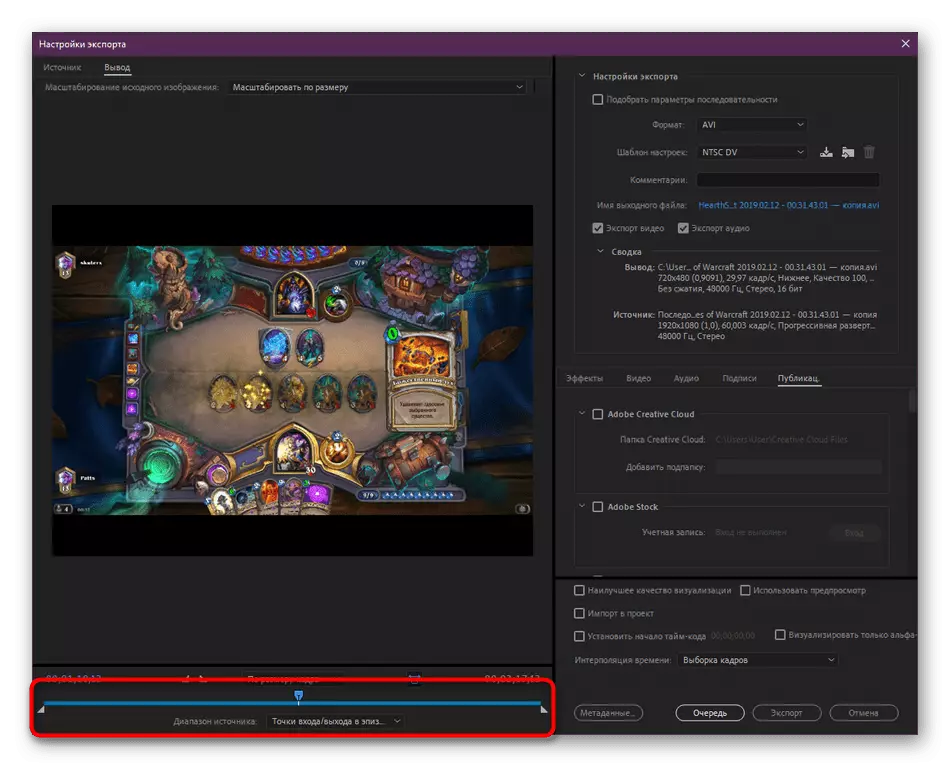

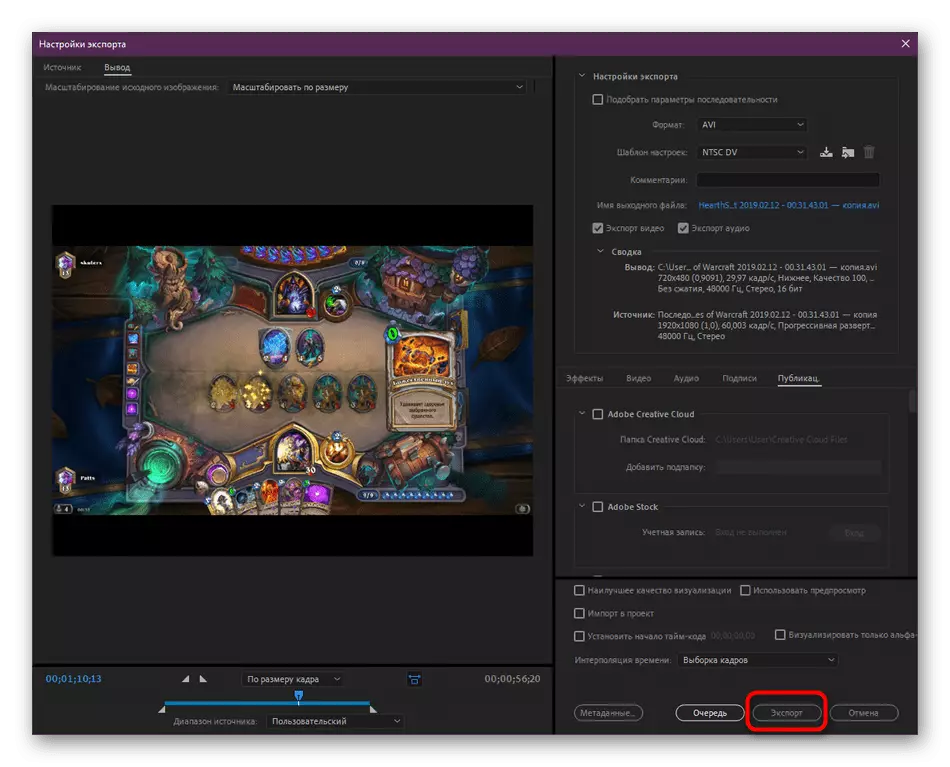
اسان وٽ ٻيو ايڊوب پريميئر پرو هدايتون آهن جيڪي وڊيو ٽڪڙن سان ڪم ڪري سگھن ٿيون. انهن کي وڃڻ لاء هيٺ ڏنل لنڪ کي دٻايو ۽ مواد سان واقف ٿيو.
وڌيڪ پڙهو:
ايڊوب پريميئر پرو ۾ عنوان ٺاهڻ
ايڊوب پريميئر پرو ۾ وڊيو ڪيئن محفوظ ڪجي
الڳ الڳ، اسان خاص آن لائين خدمتن جي وجود جو ذڪر ڪريون ٿا جيڪي وڊيو ايڊٽز جو ڪردار انجام ڏين ٿا. انهن جي ڪارڪردگي نظام ۾ ويڊيو معاملا ٽوڙڻ لاء اوزار، ۽ بنيادي فائدي ان کي پنهنجي ڪمپيوٽر ۾ پروگرامن کي اپ لوڊ ڪرڻ ممڪن ناهي. جيڪڏهن توهان هن اختيار ۾ دلچسپي رکو ٿا، ان کي وڌيڪ مواد ۾ چيڪ ڪريو.
وڌيڪ پڙهو: آن لائن ويڊيو کي کٽيو
